Inhaltsverzeichnis
Die Laufzeitbibliotheken Microsoft C und C++ werden von Anwendungen benötigt, die mit Microsoft C- und C++-Tools erstellt wurden. Diese Bibliotheken sind manchmal im Installationspaket der Anwendung enthalten, müssen aber manchmal vom Benutzer manuell installiert werden, bevor die Anwendung installiert wird.
Microsoft Visual C++ 2015 Redistributable ist eine DLL (Dynamic-link library), die von Windows-Anwendungen benötigt wird, die mit dem Microsoft Visual Studio-Entwicklungsframework entwickelt wurden. Wenn eine Anwendung die Laufzeitbibliotheken zur Ausführung benötigt und das Visual C++ Redistributable-Paket nicht auf dem System installiert ist, tritt einer der folgenden Fehler auf:
- Die folgende(n) Komponente(n) sind für die Ausführung dieses Programms erforderlich: Microsoft Visual C++ 2015 Runtime Die Codeausführung kann nicht fortgesetzt werden, da VCRUNTIME140_1.dll nicht gefunden wurde Das Programm kann nicht gestartet werden, da VCRUNTIME140.dll auf Ihrem Computer fehlt
Wenn Sie einen der oben genannten Fehler sehen und sich fragen, wie Sie ihn beheben können, dann lesen Sie weiter. In diesem Leitfaden finden Sie eine schrittweise Anleitung, wie Sie Microsoft Visual C++ 2015 Runtime herunterladen und installieren.
So installieren Sie Microsoft Visual C++ Redistributable-Pakete.
Schritt 1: Installieren Sie alle verfügbaren Windows 10 Updates.
Es wird empfohlen, dass alle Windows-Updates überprüfen und installieren vor der Installation von Microsoft Visual C++ 2015 Redistributable, um dies zu tun:
1. Gehe zu Start  > Einstellungen > Update und Sicherheit .
> Einstellungen > Update und Sicherheit .
2. Klicken Sie auf Prüfen Sie auf Aktualisierungen.
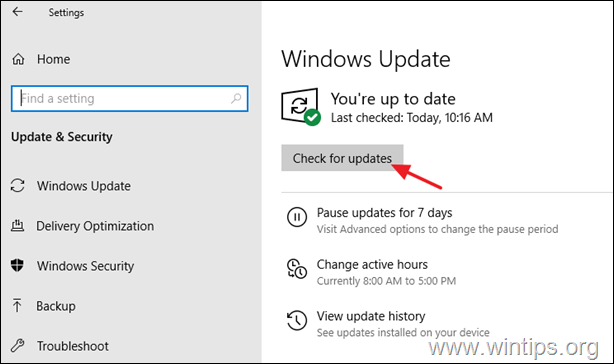
3. Lassen Sie Windows alle verfügbaren Updates herunterladen und installieren.
Schritt 2: Installieren Sie die Microsoft Visual C++ 2015 Runtime-Bibliotheken.
Um die Visual C++-Laufzeitbibliotheken zu installieren, laden Sie das entsprechende Microsoft Visual C++ 2015 Redistributable-Paket herunter, abhängig von der Windows-Architektur {32bit (x86) oder 64bit (x64)}.
1. Im Explorer, Rechtsklick auf auf Dieser PC Symbol (oder im "Computer"-Symbol, wenn Sie Windows 7 besitzen) und wählen Sie Eigenschaften , oder...
-
- Drücken Sie die Windows
 + R Tasten zum Laden der ausführen. Geben Sie den folgenden Befehl ein und drücken Sie Eingabe um die Systemeigenschaften zu öffnen.
+ R Tasten zum Laden der ausführen. Geben Sie den folgenden Befehl ein und drücken Sie Eingabe um die Systemeigenschaften zu öffnen.
- Drücken Sie die Windows
-
- Steuerung /Name Microsoft.System
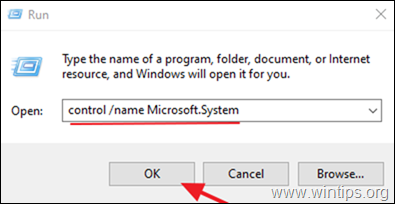
2. Prüfen Sie die Systemtyp wie im Screenshot gezeigt, um herauszufinden, ob Sie ein 64-Bit- oder 32-Bit-Betriebssystem haben

3. Öffnen Sie nun Ihren Browser und navigieren Sie zur Microsoft Visual C++ 2015 Redistributable Download-Seite.
4. Wählen Sie je nach Windows-Sprache die entsprechende Sprache aus dem Dropdown-Menü und klicken Sie dann auf die Schaltfläche Herunterladen Taste.

5. Auf der nächsten Seite werden zwei Download-Optionen angezeigt, von denen Sie die für Ihr Gerät geeignete Datei auswählen müssen.
- Wenn Ihr Gerät über eine 64-Bit-Betriebssystem und prüfen Sie dann den Dateinamen, der mit x64.exe. Wenn Ihr Gerät über eine 32-Bit-Betriebssystem und prüfen Sie dann den Dateinamen, der mit x86.exe.
5a. Klicken Sie auf das Weiter Taste.
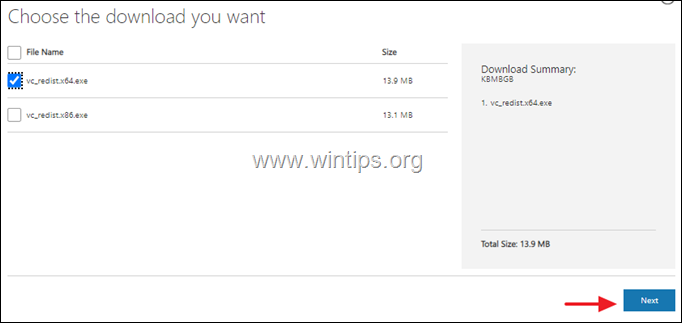
6. Das Herunterladen der Datei muss nun beginnen.
7. doppelklicken Sie auf die heruntergeladene exe-Datei "vc_redistxXX.exe".
8. Klicken Sie im Fenster "Datei öffnen - Sicherheitswarnung" auf das Symbol ausführen. Taste.

9. Klicken Sie auf das Kontrollkästchen neben "Ich stimme den Lizenzbedingungen zu", und klicken Sie auf das Symbol Installieren Sie Schaltfläche im nächsten Fenster.
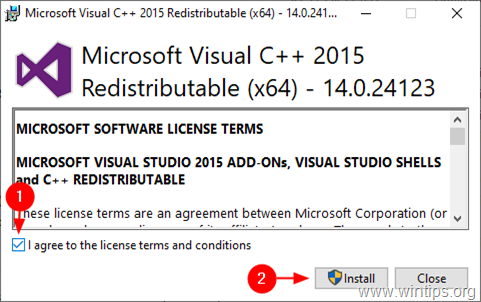
10. Warten Sie, bis die Installation abgeschlossen ist.* Wenn dies geschehen ist, sehen Sie die Meldung "Setup Successful" auf Ihrem Bildschirm. Klicken Sie auf Schließen Sie und Sie sind fertig.

Hinweis: Wenn Microsoft Visual C++ 2015 Redistributable bereits im System installiert ist, wird ein Pop-up-Fenster angezeigt, in dem Sie zur Deinstallation oder Reparatur aufgefordert werden. Schaltfläche "Reparieren um es neu zu installieren.
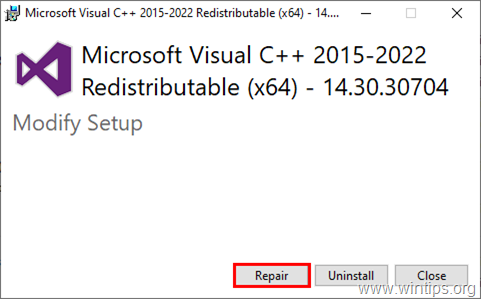
Das war's! Lassen Sie mich wissen, ob dieser Leitfaden Ihnen geholfen hat, indem Sie einen Kommentar über Ihre Erfahrungen hinterlassen. Bitte mögen und teilen Sie diesen Leitfaden, um anderen zu helfen.

Andy Davis
Der Blog eines Systemadministrators über Windows





